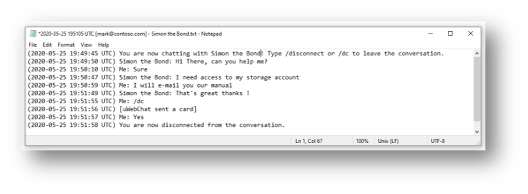Sla chatlogboeken op in OneDrive
uWebChat biedt integratie met Microsoft OneDrive om de chatlogboeken van een agent op hun OneDrive op te slaan. Hiervoor is een geldige Microsoft 365-licentie vereist om OneDrive te gebruiken. Een globale beheerder binnen uw Microsoft 365-tenant moet uWebChat toegang geven tot OneDrive via de Microsoft Graph-API.
Om deze functie te activeren, moet een gesprek worden gestart met een uWebChat-agent die tevens Global Administrator is voor de Microsoft 365-tenant. Na het beëindigen van een webchatgesprek wordt de agent gevraagd het gesprek op te slaan in OneDrive. Accepteer dit om door te gaan.
uWebChat zal vervolgens om autorisatie vragen. Wanneer u klikt op de Autoriseer uWebChat knop, wordt onderstaande pagina geopend in een webbrowser. Op deze pagina kan de tenantbeheerder uWebChat voor de hele organisatie autoriseren. Dit zorgt ervoor dat agenten de functie voor het opslaan van chatten in OneDrive kunnen gebruiken.
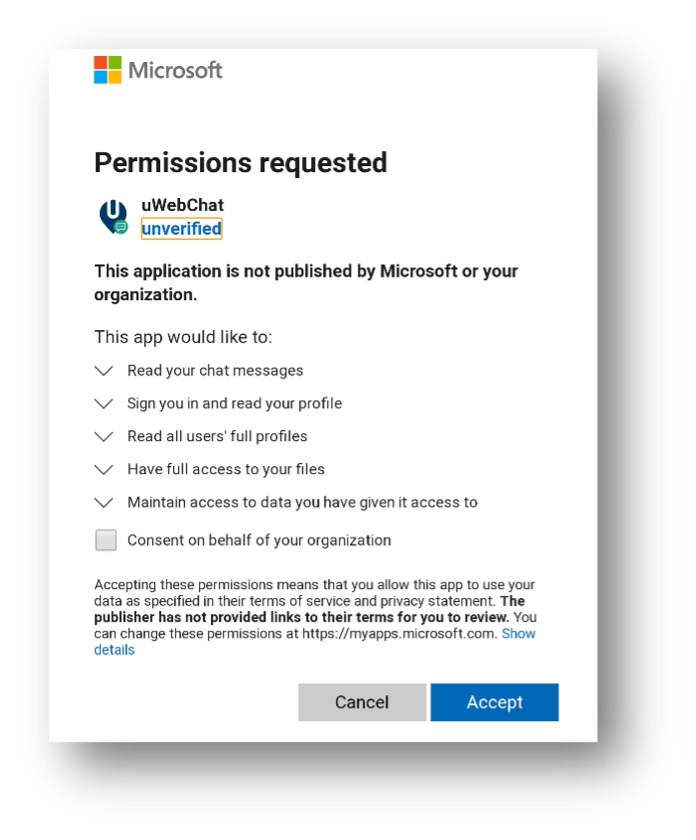
Zodra dit is gebeurd, kan elke agent op uw tenant het opslaan van hun chatlogboeken in OneDrive activeren.
Nadat een agent zijn eerste chatsessie heeft beëindigd, zal uWebChat vragen of de agent chatlogboeken wil opslaan in OneDrive. De keuze van de agent wordt onthouden en er wordt niet meer om gevraagd na het beëindigen van toekomstige chats.
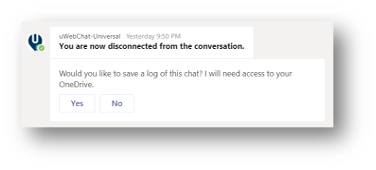
Om de functie voor opslaan in OneDrive te gebruiken, moeten agenten uWebChat ook afzonderlijk goedkeuren. Hierdoor kan uWebChat de Microsoft Graph API gebruiken bij het ophalen van de uWebChat-chatgeschiedenis.
Het volgende dialoogvenster wordt weergegeven wanneer een chat is beëindigd:

Na het klikken op de Autoriseer uWebChat Met de knop wordt een agent doorgestuurd naar een webpagina in de webbrowser waarop hij/zij moet inloggen bij Office 365. Wanneer hij/zij is ingelogd, moet de agent uWebChat autoriseren. Na het autoriseren van uWebChat wordt de agent doorgestuurd naar een webpagina waarin een 6-cijferige code is gegenereerd. De agent moet deze code kopiëren en naar uWebChat sturen via het uWebChat-chatvenster (binnen Teams). Zie onderstaand voorbeeld:
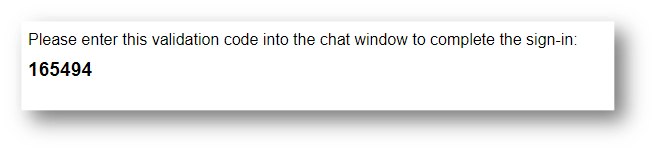
Nadat alle stappen zijn voltooid, onthoudt de uWebChat Bot deze instelling en slaat deze op voor toekomstig gebruik. De optie kan altijd gewijzigd worden in de persoonlijke instellingen van de agent.
*Opmerking: uWebChat-gesprekken zijn niet opgeslagen buiten de beveiligingscontext van uw organisatie binnen Microsoft 365. Chatlogs blijven binnen de persoonlijke context van de gebruiker.
De chatlogbestanden zijn te vinden in een submap onder de OneDrive van de gebruiker met de naam uWebChat-chatgeschiedenis.
De bestanden zijn .txt-bestanden, zichtbaar met vrijwel elke editor. De bestanden zelf hebben de volgende naamgevingsconventie: jjjj-mm-dd tijdstempel [e-mailadres agent] – naam bezoeker.txt